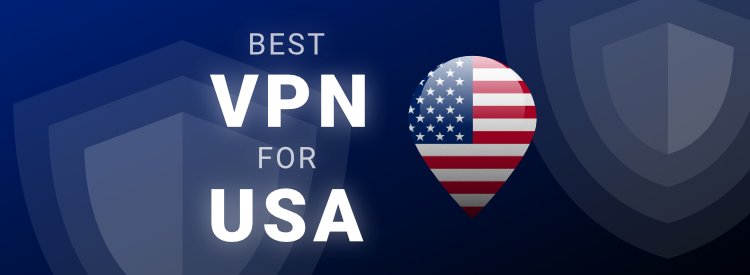'>

De nombreux utilisateurs de Windows ont signalé avoir vu un message d'erreur ' Windows n'a pas pu rechercher de nouvelles mises à jour «. Cette erreur se produit généralement lorsqu'ils essaient de mettre à jour leur système d'exploitation avec Windows Update.
C'est un problème ennuyeux. L'erreur vous empêche d'installer de nouvelles mises à jour et met votre ordinateur en danger. Et vous pensez probablement comment vous pouvez faire pour vous débarrasser de cette erreur.
Mais ne vous inquiétez pas! Il est possible de corriger cette erreur. Voici trois solutions que vous pouvez essayer:
Méthode 1: Réinitialiser le catalogue Winsock
Méthode 2: Exécuter le vérificateur de fichiers système
Méthode 3: Supprimer le contenu du dossier SoftwareDistribution
Méthode 1: réinitialiser le catalogue Winsock
L'erreur de mise à jour que vous avez vue peut résulter de problèmes de corruption dans le catalogue Winsock (une partie importante du logiciel réseau Windows). Vous pouvez essayer de le réinitialiser pour voir s'il résout le problème. Faire cela:
1) Clique le Début bouton. Tapez ensuite ' cmd '.

2) Quand tu vois Invite de commandes apparaissent dans la liste des résultats, faites un clic droit dessus et sélectionnez Exécuter en tant qu'administrateur .

3) Tapez ' réinitialisation netsh winsock »Et appuyez sur Entrer sur votre clavier.

4) Attendez que le processus se termine.
5) Fermez la fenêtre d'invite de commandes et redémarrez votre ordinateur. Vérifiez ensuite si vous pouvez mettre à jour votre système normalement.
Méthode 2: exécuter le vérificateur de fichiers système
Vous pouvez obtenir l'erreur car il y a des fichiers corrompus sur votre ordinateur. Vous pouvez exécuter le vérificateur de fichiers système, qui peut analyser et réparer les problèmes corrompus. Pour exécuter le vérificateur de fichiers système:
1) Clique le Début bouton. Tapez ensuite ' cmd '.

2) Quand tu vois Invite de commandes apparaissent dans la liste des résultats, faites un clic droit dessus et sélectionnez Exécuter en tant qu'administrateur .

3) Tapez ' sfc / scannow »Et appuyez sur Entrer sur votre clavier.

4) Attendez la fin de l'analyse.
5) Fermez la fenêtre d'invite de commandes et redémarrez votre ordinateur. Ensuite, ouvrez Windows Update et voyez si l'erreur est corrigée.
Méthode 3: supprimer le contenu du dossier SoftwareDistribution
Le dossier SoftwareDistribution est utilisé pour stocker les fichiers temporaires nécessaires à l'installation des mises à jour Windows sur votre ordinateur. Il peut y avoir des fichiers défectueux dans ce dossier qui empêchent Windows Update de rechercher des mises à jour. Vous pouvez essayer de supprimer le contenu de ce dossier pour voir s'il corrige Windows Update. Faire cela:
1) Clique le Début bouton. Tapez ensuite ' cmd '.

2) Clic-droit Invite de commandes et sélectionnez Exécuter en tant qu'administrateur .

3) Tapez ' arrêt net wuauserv »Et appuyez sur Entrer sur votre clavier. Tapez ensuite ' bits d'arrêt net »Et appuyez sur Entrer .

4) Réduisez la fenêtre d'invite de commandes.

5) Ouvert Explorateur de fichiers (sur votre clavier, appuyez sur Touche de logo Windows  et EST à la fois).
et EST à la fois).
6) Aller à C: Windows SoftwareDistribution .

sept) Supprimez tous les fichiers du Distribution de logiciels dossier.
8) Restaurez la fenêtre d'invite de commandes réduite.

9) Tapez ' net start wuauserv »Et appuyez sur Entrer sur votre clavier. Tapez ensuite ' bits de démarrage net »Et appuyez sur Entrer .

dix) Fermez la fenêtre d'invite de commandes et redémarrez votre ordinateur. Essayez ensuite d'exécuter Windows Update et voyez si cela résout votre problème.